Jak zamienić Siri na ChatGPT na swoim iPhonie
Opublikowany: 2023-04-08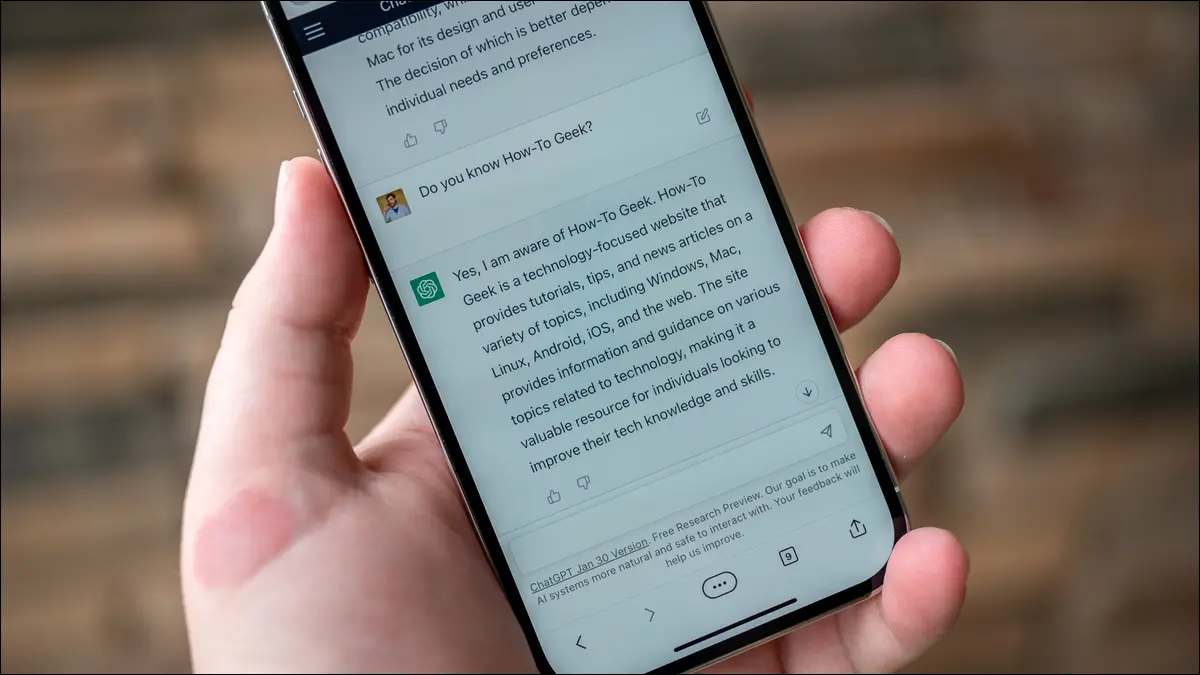
Siri może sterować Twoim iPhonem, ale nie jest tak potężna jak ChatGPT. Na szczęście możesz dodać ChatGPT do swojego iPhone'a i rozmawiać z nim za pomocą głosu, używając Siri jako bramy do ChatGPT. Oto jak.
Dodaj skrót ChatGPT do swojego iPhone'a
Uruchom ChatGPT za pomocą Siri
Użyj skrótu ChatGPT także do czatów tekstowych
Korzystanie z API ChatGPT nie jest darmowe
Korzystaj z ChatGPT w przeglądarce za darmo
Użyj czatu Bing (GPT-4) z aplikacją Bing
Dlaczego warto używać ChatGPT z Siri?
Więcej alternatyw ChatGPT
Dodaj skrót ChatGPT do swojego iPhone'a
Integracja ChatGPT Siri działa przy użyciu aplikacji Apple Shortcuts i interfejsu API OpenAI. Możesz uruchomić skrót ChatGPT za pomocą Siri, po czym możesz podyktować swoją prośbę. To żądanie jest wysyłane do serwerów OpenAI, przetwarzane, a odpowiedź jest zwracana do Ciebie. Pamiętaj, że korzystanie z interfejsu API OpenAI nie jest bezpłatne — na początek otrzymasz trochę kredytu na logowanie, ale aby móc z niego dalej korzystać, w końcu będziesz musiał zapłacić, co wyjaśnimy. (Jednak jest bardzo tania — znacznie tańsza niż nawet ChatGPT Plus.)
Istnieje wiele różnych metod wywoływania ChatGPT przez Siri przy użyciu skrótu; możesz nawet zbudować własny. Dzisiaj będziemy używać ChatGPT Siri autorstwa Yue-Yang. Wybraliśmy to, ponieważ działa i było kilkakrotnie aktualizowane, a nowe wersje skrótu są dostępne obok starego na stronie autora GitHub.
Na początek musisz wygenerować klucz API OpenAI do użytku ze skrótem. Możesz to zrobić, przechodząc do strony OpenAI API Keys w ustawieniach użytkownika. Jeśli nie masz jeszcze konta, zarejestruj się w OpenAI, zaloguj się i uzyskaj dostęp do strony klucza API.
Kliknij przycisk „Utwórz nowy tajny klucz”, a zostanie wygenerowany nowy klucz API. Skopiuj to w bezpieczne miejsce i nie pokazuj nikomu innemu; będzie potrzebny do skonfigurowania skrótu, którego będziemy używać.
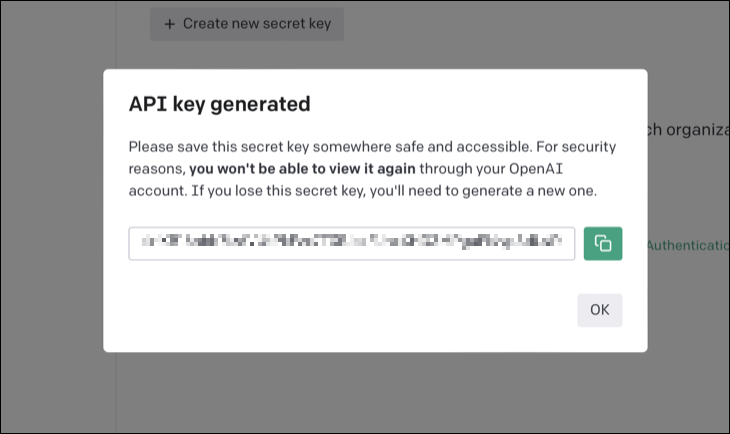
Ten następny krok możesz wykonać na iPhonie, iPadzie lub komputerze Mac, a skrót zsynchronizuje się między platformami. Przejdź na stronę ChatGPT Siri GitHub i pobierz najnowszą wersję skrótu. Znajdziesz go na liście na stronie głównej za pośrednictwem linku do „Wersji angielskiej”. W chwili pisania tego tekstu najnowsza wersja to ChatGPT Siri 1.2.4.
Po dotknięciu lub kliknięciu skrótu zobaczysz przycisk „Ustaw skrót”. Stuknij lub kliknij, a zostaniesz poproszony o podanie klucza API. Wklej klucz API w odpowiednim polu tekstowym i przejdź do następnego kroku.
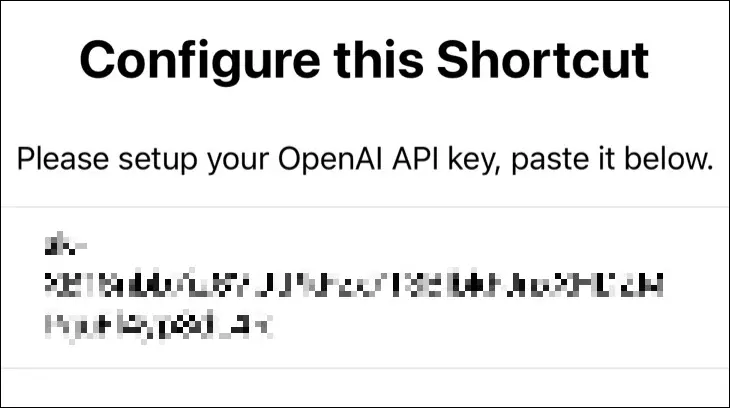
Teraz zobaczysz domyślny monit, który uruchamia każdą interakcję ChatGPT. Możesz pozostawić to tak, jak jest, lub możesz je zmienić w zależności od preferencji.
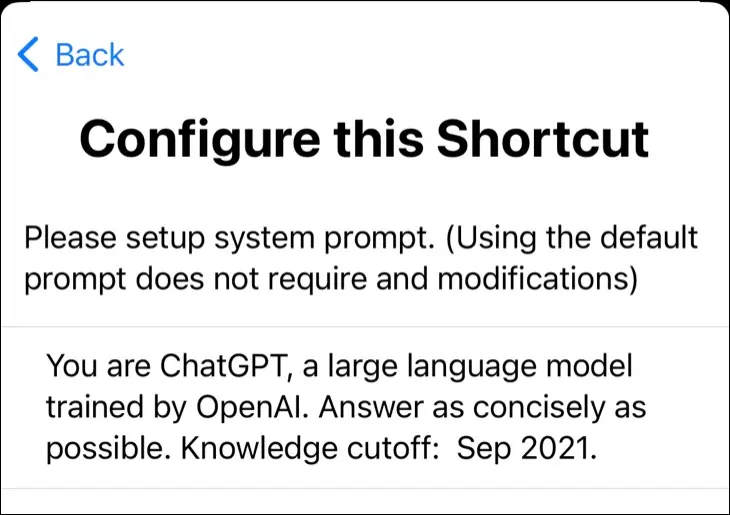
Na koniec wybierz model, którego chcesz użyć. Możesz wybierać pomiędzy GPT-3.5 Turbo i GPT-4. Ten pierwszy jest tańszy pod względem wywołań API i szybszy, podczas gdy GPT-4 jest bardziej zaawansowany, wymaga więcej przetwarzania i jest wolniejszy.
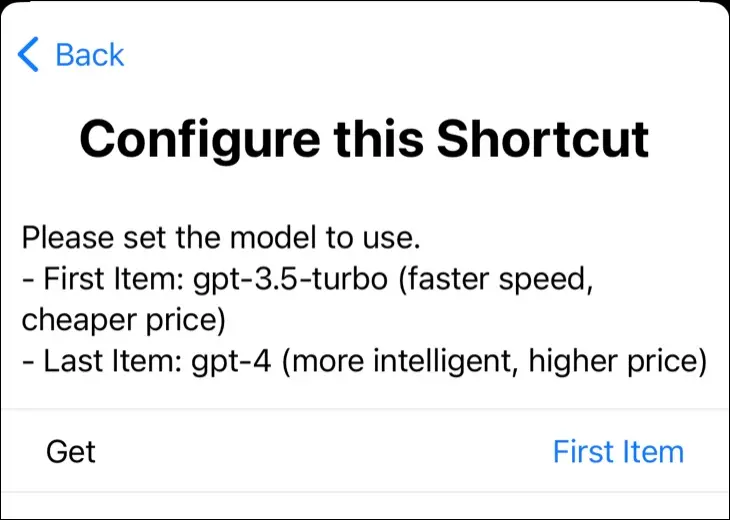
Naciśnij przycisk „Dodaj skrót”. Możesz teraz uruchomić to z aplikacji Skróty na iPhonie, iPadzie i komputerze Mac; za pomocą paska menu systemu macOS lub widżetu na ekranie głównym.
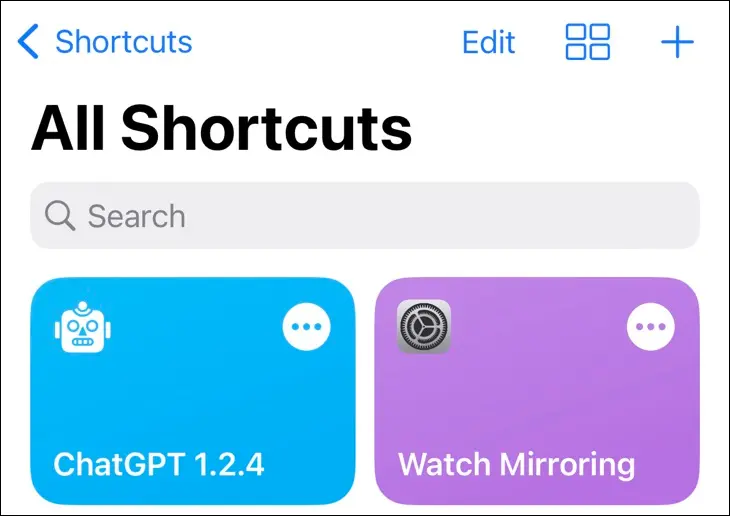
Dobrym pomysłem jest ręczne uruchomienie skrótu na iPhonie przed zrobieniem tego za pośrednictwem Siri. Kliknij skrót „ChatGPT 1.2.4”, który właśnie utworzyłeś, i zadaj ChatGPT losowe pytanie (spróbuj „opowiedz mi historię”), a następnie pojawi się monit z prośbą o przyznanie dostępu do witryny OpenAI, którą należy zaakceptować.
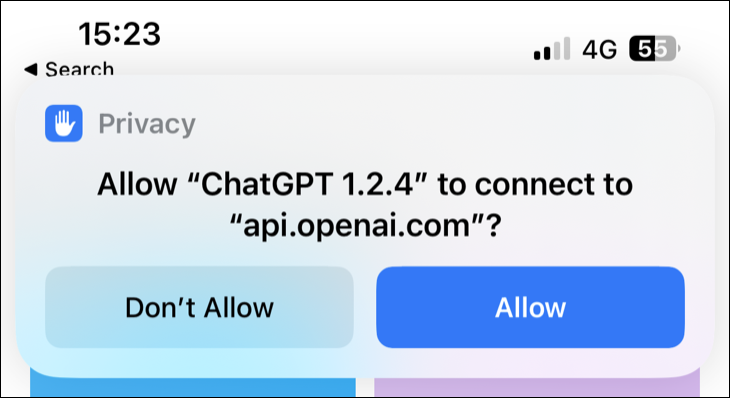
Na koniec przyznaj skrótowi dostęp do schowka (aby mógł automatycznie kopiować odpowiedzi do schowka). Powinieneś teraz zobaczyć odpowiedź na swoje zapytanie w oknie.
POWIĄZANE: Jak dodać ChatGPT do zegarka Apple Watch
Uruchom ChatGPT za pomocą Siri
Możesz uruchomić ChatGPT, podając nazwę skrótu Siri. Więc jeśli masz Siri w trybie ciągłego słuchania, możesz powiedzieć „Hej Siri, ChatGPT 1.2.4” (lub jakkolwiek nazywa się utworzony skrót). Jeśli wszystko pójdzie dobrze, zobaczysz odpowiedź „Jestem tutaj, zawsze do usług!”
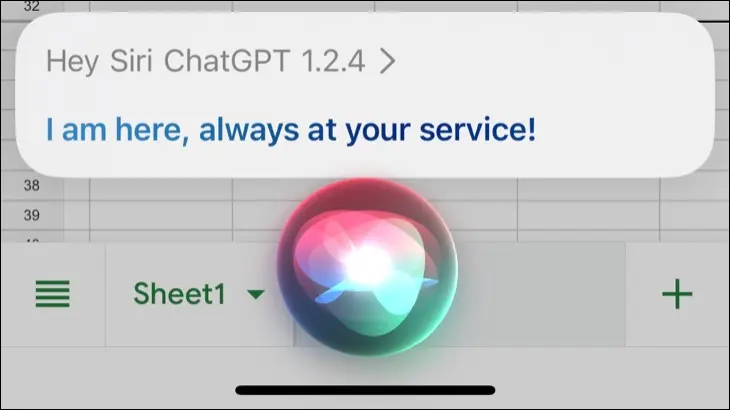
To jest Twoja wskazówka, aby trafić na ChatGPT z zapytaniem. Jeśli będziesz czekać zbyt długo, Siri przestanie nasłuchiwać i zobaczysz komunikaty typu „Wciąż działa…” i „Jedna sekunda…”, zanim otrzymasz powiadomienie „Mam problem z połączeniem” lub podobne.

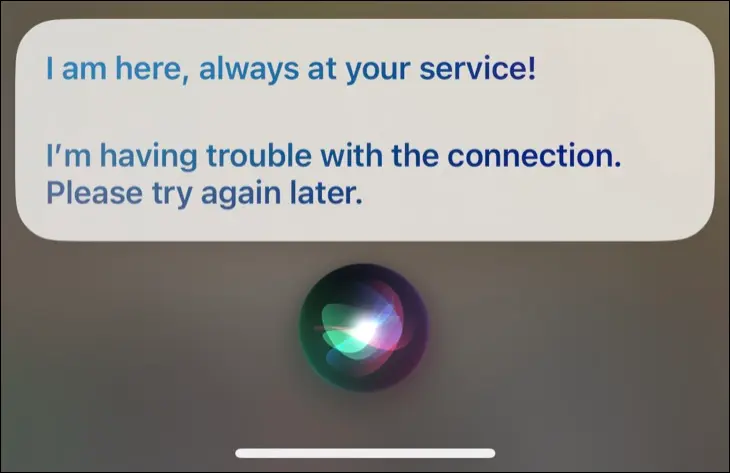
Aby uzyskać najlepsze wyniki, rozważ nazwanie skrótu ChatGPT czymś innym, aby Siri lepiej Cię rozumiała. Możesz to zrobić, uruchamiając Skróty na swoim iPhonie, dotykając i przytrzymując Skrót, a następnie wybierając „Zmień nazwę” z dostępnych opcji.
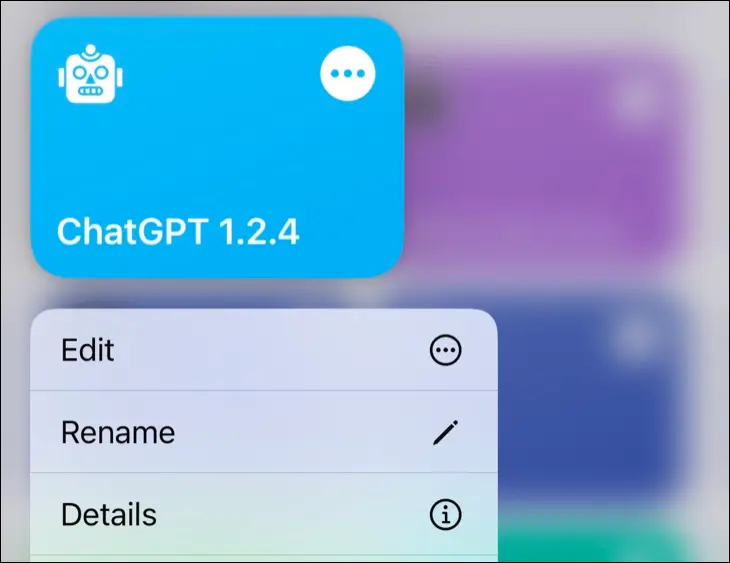
Teraz Siri uruchomi skrót ChatGPT przy użyciu nowej nazwy. Jeśli więc zmienisz nazwę skrótu „GPT”, możesz powiedzieć „Hej, Siri GPT”, aby rozpocząć czat.
Użyj skrótu ChatGPT także do czatów tekstowych
Skrót ChatGPT szybko przejdzie do następnego monitu po otrzymaniu odpowiedzi, więc najlepiej sprawdza się w przypadku krótkich zapytań. Pamiętaj, że zawsze możesz poprosić chatbota o „powtórzenie ostatniej odpowiedzi”, aby zobaczyć odpowiedź w całości. Alternatywnie, uruchomienie skrótu z poziomu aplikacji Skróty pozwala prowadzić rozmowę we własnym tempie.
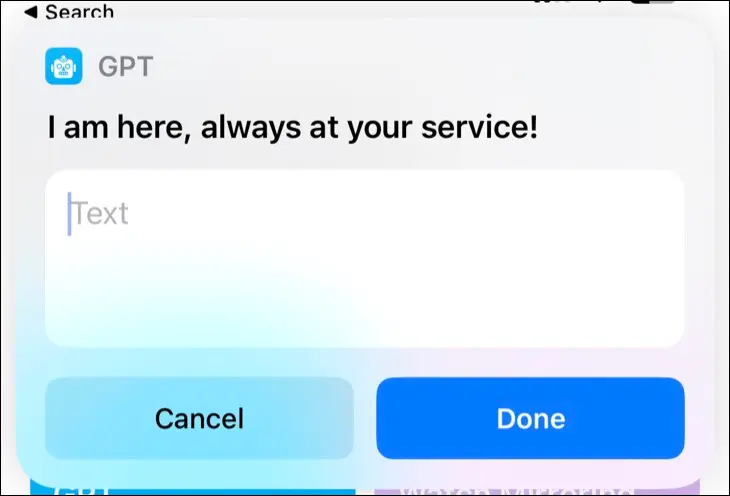
Musisz nacisnąć „Gotowe” po każdej otrzymanej odpowiedzi przed wpisaniem odpowiedzi, aby kontynuować rozmowę. Działa to najlepiej w przypadku bardziej szczegółowych odpowiedzi, takich jak przepisy, długie objaśnienia, historie, quizy, listy i inne rzeczy, w których ChatGPT jest dobry.
Korzystanie z API ChatGPT nie jest darmowe
Gdy po raz pierwszy zarejestrujesz konto w celu korzystania z ChatGPT, otrzymasz 18 USD kredytu do wykorzystania w interfejsach API OpenAI. Ten kredyt w końcu wygaśnie i będziesz musiał kupić więcej, aby nadal wykonywać wywołania interfejsu API. Oznacza to, że ta metoda korzystania z ChatGPT nie będzie zawsze darmowa.
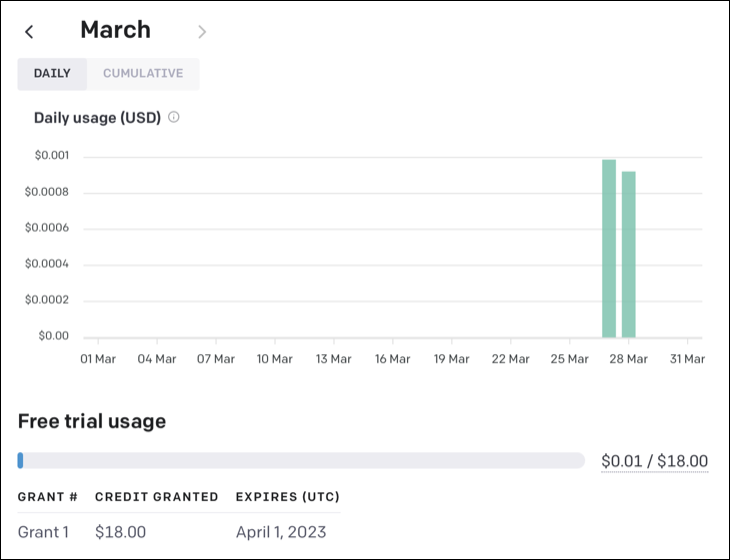
Bieżące użycie można zobaczyć na stronie Użycie OpenAI. Każda odpowiedź ChatGPT to ułamek centa, a pełne zestawienie jest dostępne na stronie Cennik OpenAI.
Dodaj dane swojej karty i ustaw limity użytkowania na stronie rozliczeń OpenAI, jeśli chcesz nadal korzystać z interfejsów API OpenAI.
Korzystaj z ChatGPT w przeglądarce za darmo
Jeśli skończyły Ci się środki OpenAI i nie masz ochoty zakładać płatnego konta, aby dalej korzystać z ChatGPT przez Siri, skorzystaj zamiast tego ze starej, dobrej strony ChatGPT.
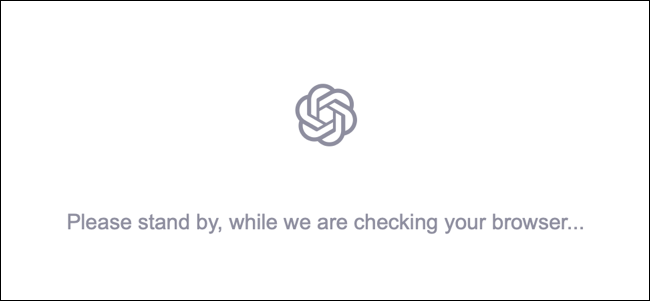
Możesz bezpłatnie korzystać z internetowej wersji ChatGPT z urządzenia mobilnego, takiego jak iPhone, lub przeglądarki internetowej na komputerze Mac lub PC. Podlega ograniczeniom użytkowania w okresach dużego ruchu, chyba że subskrybujesz ChatGPT Plus, a będziesz musiał się zalogować i zweryfikować, że jesteś człowiekiem, aby z niego korzystać, więc nie jest to płynne jak integracja z Siri.
Użyj czatu Bing (GPT-4) z aplikacją Bing
Podczas gdy standardowi darmowi użytkownicy ChatGPT muszą czekać na integrację GPT-4, Bing od jakiegoś czasu korzysta z najnowszej wersji modelu. Wszystko, co musisz zrobić, to zarejestrować się w Bing Chat, aby korzystać z asystenta wyszukiwania AI firmy Microsoft. Firma Microsoft usunęła okres oczekiwania na funkcję czatu opartą na GPT, ale korzystanie z niej jest nadal ograniczone do niektórych aplikacji.
Na komputerze będziesz musiał korzystać z Microsoft Edge (w momencie pisania), podczas gdy użytkownicy mobilni są ograniczeni do aplikacji Bing na iPhone'a i Androida. Pobierz Bing na iPhone'a, zaloguj się na konto z dostępem do Bing Chat i od razu zacznij rozmawiać.
Dlaczego warto używać ChatGPT z Siri?
Siri jest przydatna do robienia rzeczy z aplikacjami i usługami znajdującymi się na twoim iPhonie. Możesz tworzyć wiadomości, nawiązywać połączenia, dodawać przypomnienia, robić nowe notatki, uruchamiać aplikacje, a nawet ponownie uruchamiać iPhone'a za pomocą Siri. Siri radzi sobie też z prostymi żądaniami internetowymi, ale po prostu nie jest tak dobra, jak asystenci Google'a czy Amazona pod tym względem.
Dla porównania, ChatGPT został przeszkolony na ogromnej migawce wiedzy sieciowej. Chatbot OpenAI jest daleki od doskonałości, ale jego zdolność do dostarczania interesujących, użytecznych lub po prostu zabawnych odpowiedzi na zapytania nie może się równać z Siri.
Na przykład możesz poprosić ChatGPT o utworzenie przepisu z wykorzystaniem produktów, które masz w lodówce (nawet jeśli nie pasują do siebie). Możesz go użyć do stworzenia quizu na dowolny temat, który przyjdzie Ci do głowy (chociaż odpowiedzi nie zawsze są poprawne), opowiedzieć dowcipy, które mogą nie mieć sensu, lub „wymyślić” historię na losowy temat.
ChatGPT i inne systemy generujące sztuczną inteligencję nie „myślą” ani nie są kreatywne w sposób, w jaki ludzie, raczej przewidują wzorce na podstawie podstawowego modelu językowego.
Więcej alternatyw ChatGPT
Google Bard to kolejny chatbot oparty na sztucznej inteligencji oparty na wyszukiwarce, który możesz wypróbować, jeśli Bing go nie wycina. OpenAI Playground, GitHub CoPilot i Jasper to tylko niektóre z innych alternatyw ChatGPT, które możesz chcieć wypróbować.
Siri jest nadal przydatna. Sprawdź kilka przydatnych rzeczy, które możesz zrobić z Siri.
